钉钉是我们常用的一个软件,如果想要在钉钉上发布学生成绩该如何操作呢?我们在使用钉钉的时候,可能想把学生的个人成绩发给家长,让家长能够更好的了解学生的水平。下面我来介绍一下怎么操作。

点击成绩
打开手机上的钉钉软件,在教学页面里点击成绩功能。
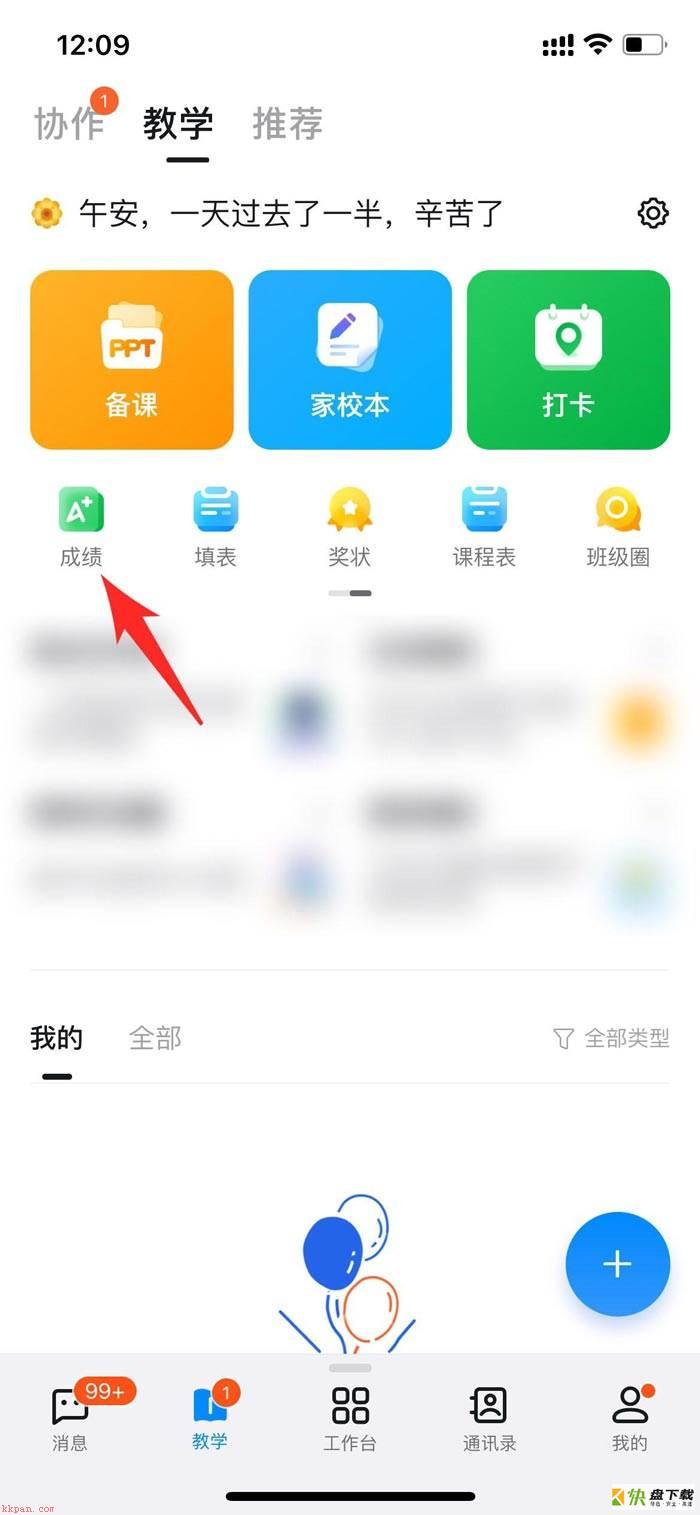
点击+
在成绩的页面里点击下方的+发布成绩。
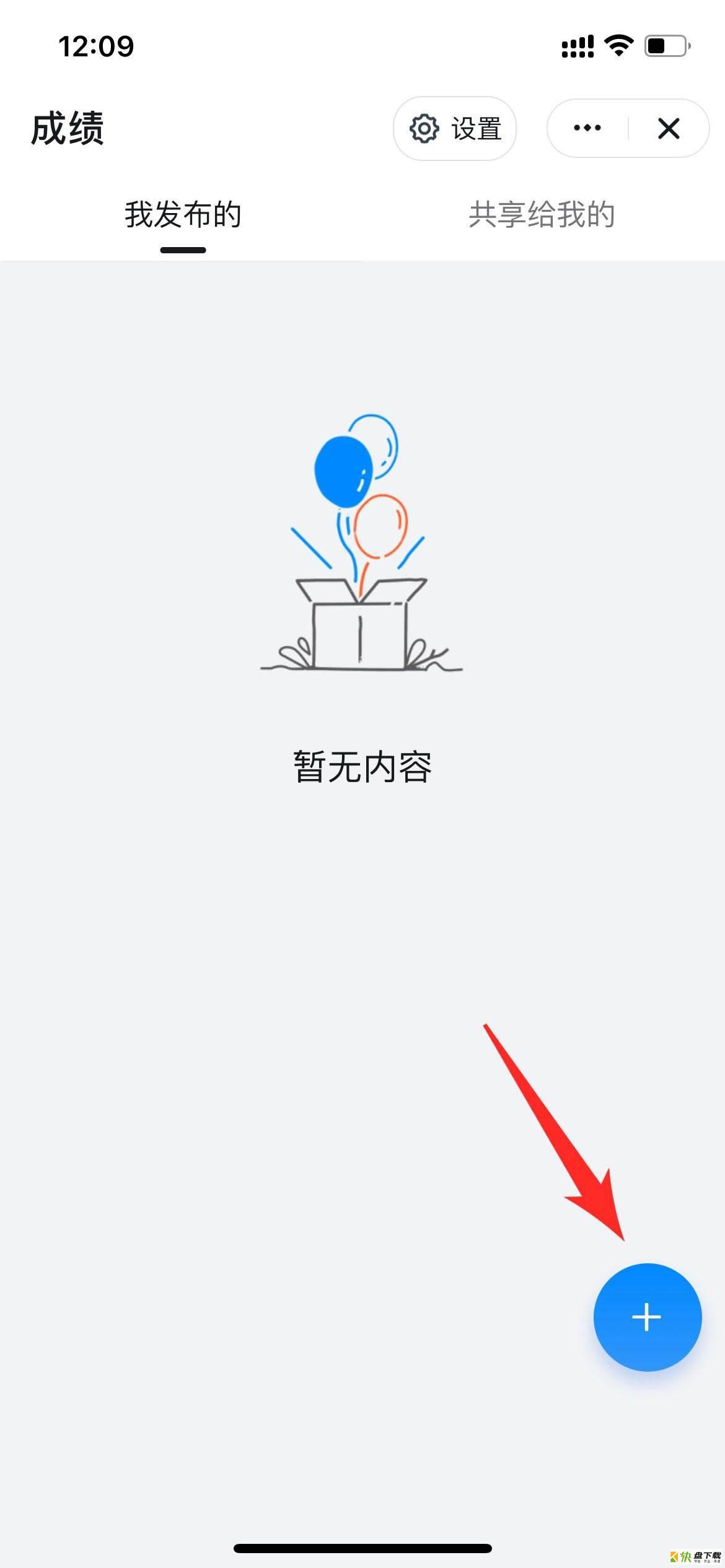
填写成绩信息
在发布成绩的页面里编辑信息后点击保存并上传成绩单。

然后在班级群前面的圆圈内点击一下,选中该班级。
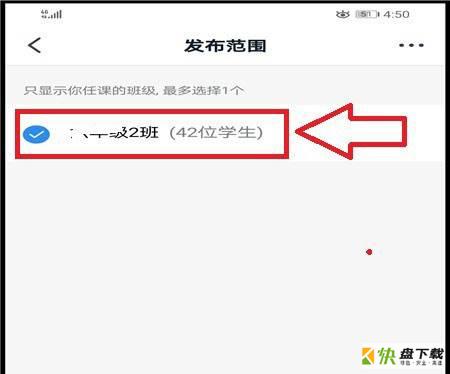
接着点击【考试科目】。
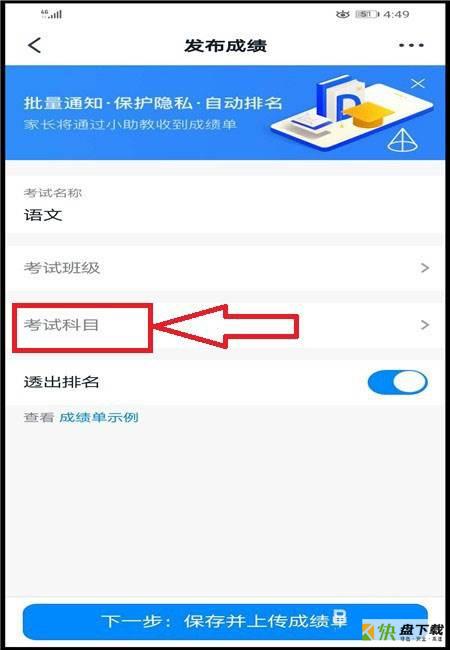
在科目前点击需要发布成绩的科目,选中即可。,然后点击下方的【确定】。
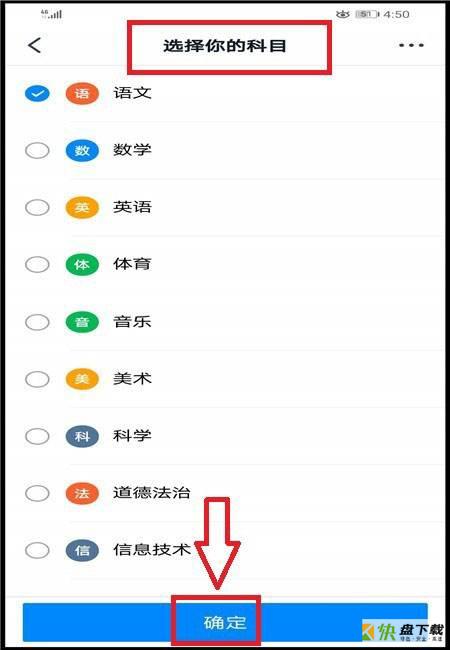
回到发布成绩的页面,考试名称,考试班级,考试科目都完成后,点击下方的【保存并上传成绩单】
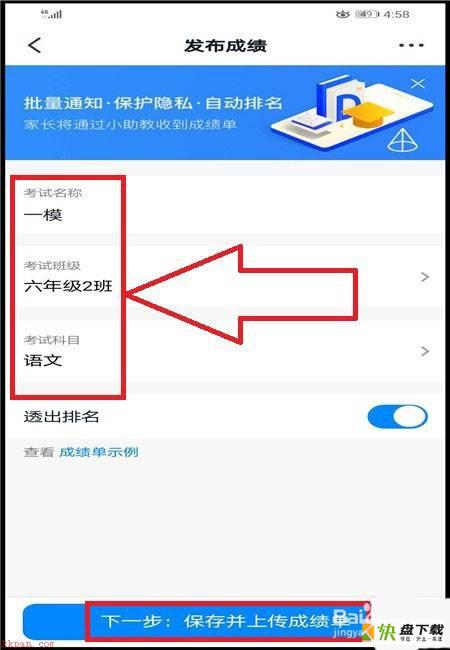
在学生姓名后面输入学生的考试分数,然后点击右下角的【发布】。
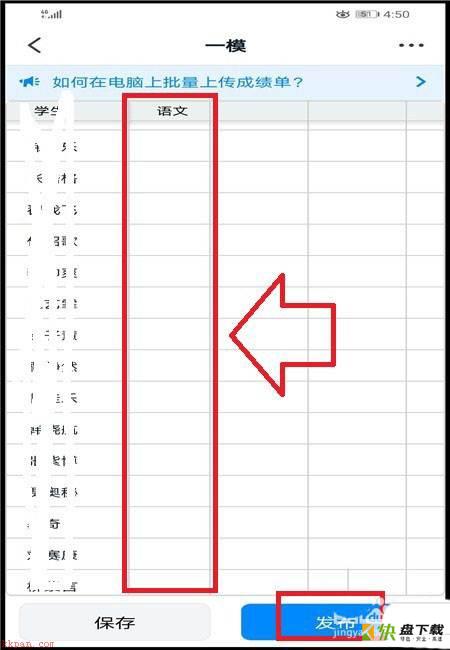
出现提醒框,是否发布,点击【发布】。
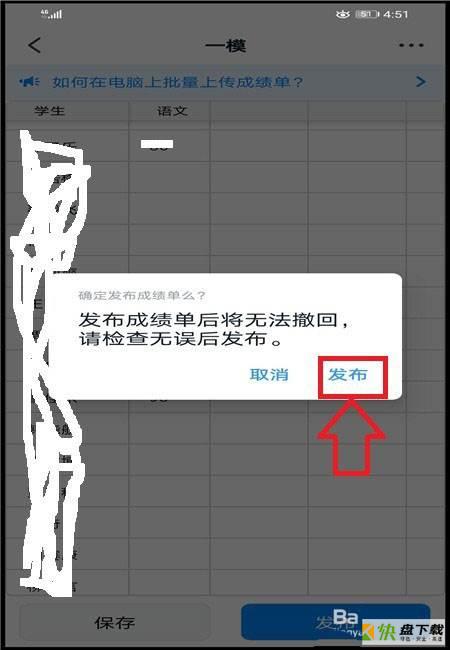
【电脑端钉钉】-【家校/师生群】-【校】-【成绩】-底部【成绩】-【+号按钮】-【输入考试信息】-【下一步:保存并上传成绩单】-【下载模板】-【上传成绩】-【发布】即可发布成绩;
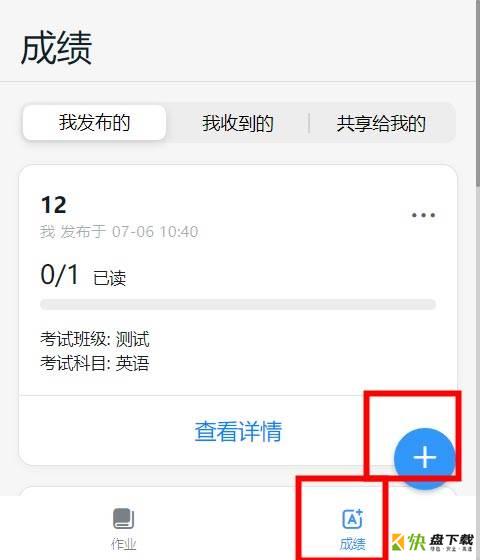
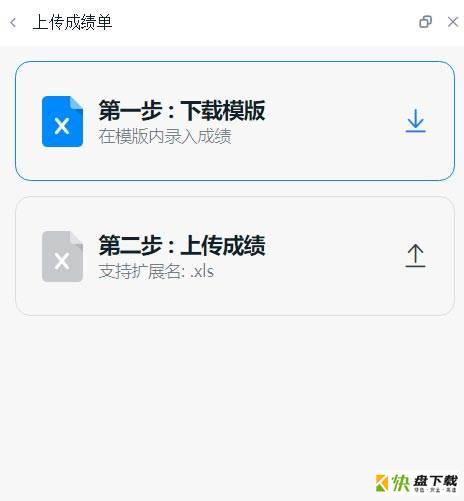
在【家校本】的成绩页面,就可以看到发布的学生成绩单了。点击【查看详情】就看查看了。
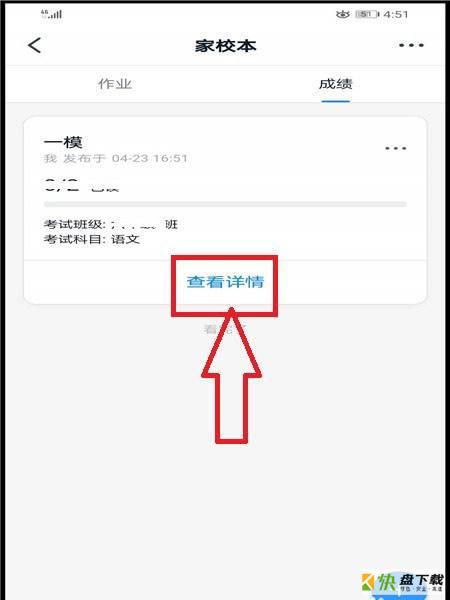
【温馨提示】:
1、请按照模板中的填写区域填写,不要删减内容,否则系统不能识别文件内容;
2、成绩发布后将无法撤回;
3、老师可在【成绩】-【查看详情】通过ding方式一对一单独发送给家长,家长可通过【班级小助教】查看。
以上就是钉钉发布学生考试成绩的技巧,希望大家喜欢,请继续关注快盘下载。
相关推荐:
钉钉云课堂怎么参加考试并查看成绩?
钉钉奖状怎么发? 钉钉给学生颁发奖状的技巧
钉钉在线课堂怎么上传课件? 钉钉上传讲义的技巧
如何在钉钉上同时给两个班上课? 钉钉同时给多个班级直播的技巧